- Автор Jason Gerald [email protected].
- Public 2023-12-16 11:22.
- Соңғы өзгертілген 2025-01-23 12:24.
IPad - тұтынушылардың электронды құрылғыларының бірі. Сіз iPad -ты интернетте серуендеуге, кітап оқуға, музыка тыңдауға, ойын ойнауға, электрондық поштаны, лездік хабарларды тексеруге және тағы басқаларға қолдана аласыз! Айпадты Windows компьютеріне қосу оңай, және сіз оны iTunes кітапханасынан iPad -қа мазмұнды синхрондау үшін пайдалана аласыз.
Қадам
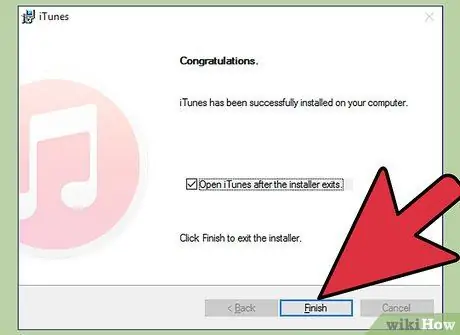
Қадам 1. iTunes орнатыңыз
Айпадты компьютерге қоспас бұрын iTunes орнатылған болуы керек. iTunes -ті iTunes сайтынан ақысыз жүктеуге болады. ITunes -ті орнату туралы қосымша ақпарат алу үшін осы нұсқаулықты қараңыз.
Егер сізде iTunes орнатылған болса, iTunes жаңартылғанына көз жеткізіңіз

Қадам 2. Ipad қосыңыз
Компьютерге қосылу үшін iPad қосулы болуы керек. Егер iPad өшірулі болса, Apple логотипі шыққанша Қуат түймесін бірнеше секунд басып тұрыңыз. Егер iPad батареясы таусылса, оны алдымен компьютерге қоспас бұрын зарядтаңыз.
-
IPad батареясы компьютерге қосылған кезде зарядталады, бірақ өте баяу.

Айпадты Windows компьютеріне қосыңыз 2 -қадамBullet1

Қадам 3. USB арқылы iPad қосыңыз
IPad құрылғысымен бірге жеткізілетін зарядтау кабелін немесе Apple құрылғыларымен жұмыс істейтін ауыстыру кабелін пайдаланыңыз. USB -ді компьютердегі портқа тікелей қосқаныңызға сенімді болыңыз; USB хабына қосылу қосылым ақауларын тудыруы мүмкін.
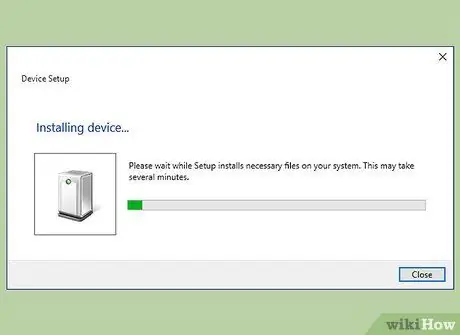
Қадам 4. iPad бағдарламалық жасақтамасын орнатыңыз
Сіз iPad -ты Windows компьютеріне бірінші рет қосқанда, Windows кейбір драйверлерді орнатады. Бұл процесс автоматты түрде орындалады, бірақ біраз уақыт алуы мүмкін.
-
Сіздің Windows компьютеріңізде iPad драйверлерін орнату үшін Интернетке кіру мүмкіндігі болуы керек.

Айпадты Windows компьютеріне қосыңыз 4 -қадам
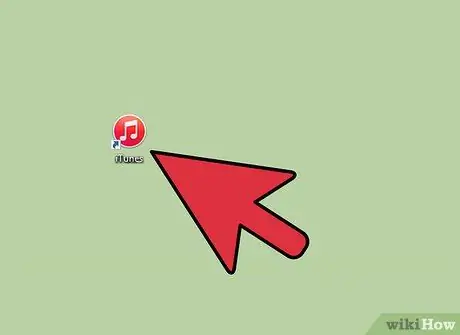
Қадам 5. iTunes ашыңыз
Әдетте iTunes компьютерге iPad қосылған кезде автоматты түрде ашылады. Әйтпесе, сіз iTunes -ті Бастау мәзірінен немесе iPad -пен өзара әрекеттесуді бастау үшін жұмыс үстелінің тіркесімін қолдана отырып ашуға болады.
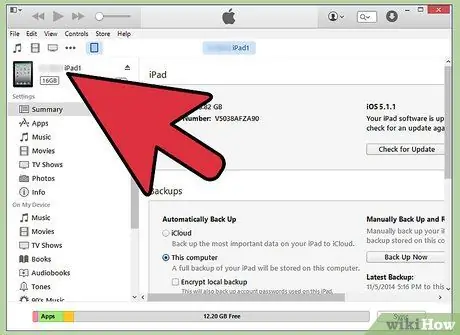
Қадам 6. Жаңа iPad орнатыңыз
Егер сіз iPad -ты компьютерге бірінші рет қоссаңыз, сізге бірінші рет орнатуды іске қосу сұралады. Егер сіз iPad -ды бұрын қолданған болсаңыз, алаңдамаңыз, ол ештеңені өшірмейді. Айпадқа атау беру жеткілікті.
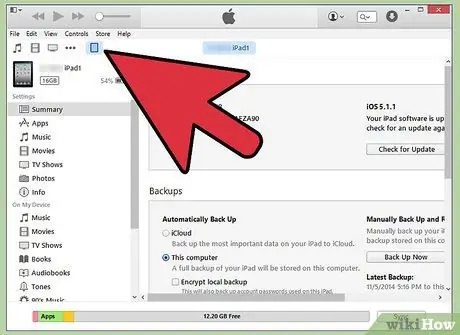
Қадам 7. Сіздің айпад таңдаңыз
ITunes ашылғаннан кейін сіз iPad -ты сол жақ бүйірлік тақтадағы «Құрылғылар» бөлімінен таңдай аласыз. Егер бүйірлік тақта көрінбесе, түймесін басыңыз Көру → Бүйірлік тақтаны жасыру. Айпадты таңдау ондағы мазмұнды басқаруға мүмкіндік береді.
Егер сіздің iPad «Құрылғылар» мәзірінде көрсетілмесе, оның қосылғанын немесе қосылмағанын тексеріңіз. Егер ол әлі қосылмаса, оны қалпына келтіру режиміне көшіру қажет болуы мүмкін
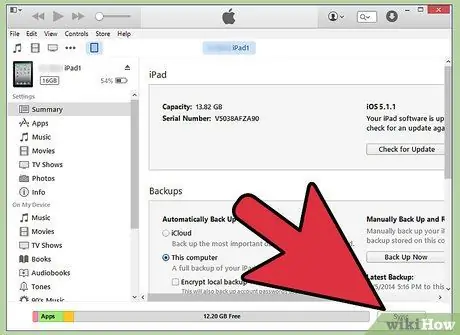
Қадам 8. Мазмұнды синхрондау үшін iTunes пайдаланыңыз
Айпадты таңдағаннан кейін, iPad терезесімен синхрондағыңыз келетін мазмұнды басқару үшін iTunes терезесінің жоғарғы жағындағы қойындыларды пайдаланыңыз. Сіз музыканы, фильмдерді, қосымшаларды, кітаптарды, подкасттарды және тағы басқаларды қоса аласыз. IPad -ге мазмұн қосу үшін құрылғы iTunes кітапханасында болуы керек.
- IPad -те файлдарды синхрондау туралы толық нұсқауларды алу үшін осы нұсқаулықты қараңыз.
- ITunes көмегімен iPad -қа қосымшаларды қосу туралы нұсқауларды осы нұсқаулықтан қараңыз.
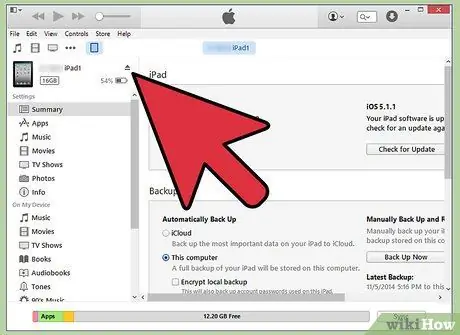
Қадам 9. Аяқтағаннан кейін iPad -ты шығарыңыз
IPad мазмұнын синхрондауды аяқтағаннан кейін, «Құрылғылар» бүйірлік тақтасында iPad-ты тінтуірдің оң жақ түймесімен нұқыңыз. Шығаруды таңдаңыз. Енді сіз iPad -ты компьютерден қауіпсіз түрде алып тастай аласыз.






